
Мало времени? Вот лучший менеджер паролей в 2025 году:
- 🥇 1Password (№1 в 2025 году): неприступная безопасность, широкий набор полезных дополнительных функций, интуитивные приложения для всех платформ и устройств. Предлагает недорогие тарифы для отдельных пользователей и семей, является единственным на рынке брендом с возможностью добавить неограниченное количество пользователей на семейный тариф и предоставляет безусловную 14-дневную БЕСПЛАТНУЮ пробную версию.
В поисках лучшего из лучших в 2025 году, я протестировалa 58 самых популярных менеджеров паролей. В итоге я выделила десять самых удобных сервисов для создания, хранения, автозаполнения и управления паролями. При этом все они либо абсолютно бесплатные, либо недорогие (особенно при использовании эксклюзивных скидок).
На рынке есть очень много плохих менеджеров паролей — они неэффективны, слишком сложны и стоят очень дорого. Однако менеджеры паролей из моего списка обеспечивают высокий уровень безопасности, очень просты в использовании и предоставляют отличные функции по хорошей цене.
В поисках самых лучших менеджеров паролей 2025 года я сравнивала наиболее известные менеджеры паролей и оценивала их по безопасности, удобству использования, дополнительным функциям и общей ценности.
Первым в списке моих рекомендаций стоит 1Password— у него есть все стандартные функции безопасности, множество полезных дополнительных функций, интуитивные приложения для всех устройств и браузеров и недорогие тарифы как для отдельных пользователей, так и для семей.
Попробуйте 1Password прямо сейчас (14 дней без риска)
Краткое изложение: лучшие менеджеры паролей в 2025:
- 1.🥇 1Password — непревзойдённая безопасность, множество функций и интуитивные приложения | интерфейс приложений для Windows, Mac и iOS на русском.
- 2.🥈 Dashlane — очень безопасный с уникальными дополнительными функциями, в том числе VPN и мониторинг даркнета.
- 3.🥉 RoboForm — надежная защита, продвинутые функции автозаполнения и недорогие тарифы.
- 4. NordPass — простой в использовании менеджер паролей с интуитивным пользовательским интерфейсом
- 5. Keeper — расширенная безопасность, интуитивные приложения и гибкие цены.
- Лучшие менеджеры паролей 2025 года, занявшие 6-10 места.
- Сравнительная таблица лучших сервисов.
🥇1. 1Password — лучший по всем параметрам менеджер паролей (многофункциональный, интуитивный и доступный)
1Password – мой любимый менеджер паролей в 2025 году: он очень безопасный, многофункциональный и интуитивный, при этом у него недорогие тарифы как для индивидуальных пользователей, так и для семей. Сервис защищает данные пользователей при помощи 256-битного AES шифрования, которым пользуются банки и военные по всему миру, а также при помощи политики нулевого разглашения – с ней никто, кроме вас не сможет получить доступ к вашему хранилищу паролей и важным данным.
1Password также поддерживает ключи доступа. Ключи доступа являются удобной и безопасной альтернативой традиционным паролям. Вам не потребуется запоминать имя пользователя и пароль, а данные входа не будут храниться на физическом сервере. Для входа вам нужен только PIN или биометрические данные.
Мне очень понравилось, что 1Password позволяет создать несколько хранилищ, благодаря чему вам будет проще управлять паролями и данными платёжных карт и делиться паролями — вы можете включить общий доступ к одному хранилищу, и при этом хранить остальные пароли в отдельном хранилище.
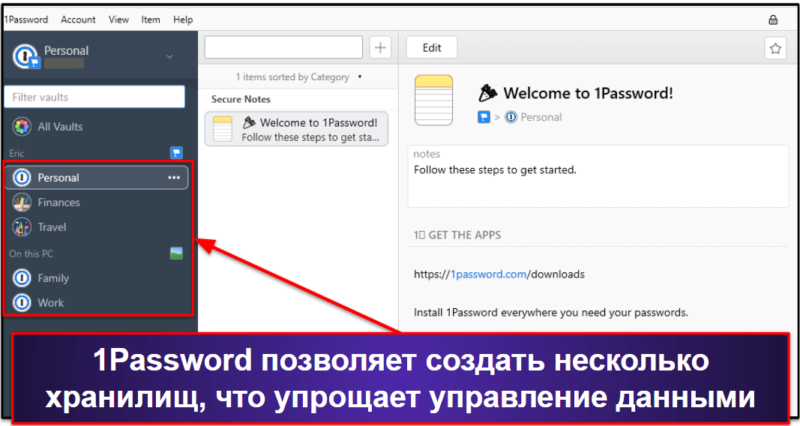
1Password также позволяет делиться отдельными логинами с кем угодно, даже если они не используют 1Password. Psst! (Password Secure Sharing Tool — инструмент безопасного обмена паролями) генерирует ссылку, которую можно отправить по электронной почте любому, с кем вы хотите поделиться данными входа, при этом вы можете установить лимит времени до истечения срока действия ссылки. Вы можете установить любой период от часа до месяца, а также до первого просмотра ссылки. Это очень удобная функция для предоставления доступа, например к аккаунту Netflix гостям, которые не используют 1Password.
1Password также предоставляет множество великолепных функций обеспечения безопасности для 100% защиты ваших паролей, среди них:
- 2FA (Двухфакторная аутентификация). Синхронизируется с приложениями, использующими одноразовый пароль, например Authy, USB-ключами YubiKey и Fido, и сканерами биометрии (лица, отпечатка пальца и глаза) на Windows, Android и iOS. Также у 1Password есть встроенный 2FA-аутентификатор.
- Watchtower. Сканирует даркнет и публичные базы данных на наличие утечек ваших учётных записей и финансовых данных, проверяет хранилище паролей на безопасность и генерирует надёжные пароли.
- Режим путешествия. Убирает конфиденциальные пароли из хранилища, чтобы при навязчивой проверке на границе никто не мог получить доступ к вашим данным.
- Хранение данных в локальном хранилище. Синхронизирует компьютер с устройством на Android и iOS по локальной беспроводной сети при помощи WLAN-сервера.
- Конфиденциальные карты. Предоставляет виртуальные платёжные карты для скрытия настоящего номера вашей дебетовой карты при совершении онлайн-покупок (доступно только для пользователей из США).
- Скрытая электронная почта. Скрывает настоящий адрес электронной почты за уникальным альтернативным адресом, что позволяет обеспечить конфиденциальность. Данная функция работает при поддержке Fastmail, и для её использования нужен аккаунт Fastmail.
Все стандартные и расширенные инструменты 1Password отлично проявили себя во время тестов – я могла легко создавать новые пароли, сохранять учётные записи, автоматически заполнять данные, настроить Режим путешествий и синхронизировать 1Password со сторонними приложениями аутентификации. Также при помощи функции Watchtower я смогла без проблем провести анализ хранилища паролей и найти слабые или взломанные пароли.
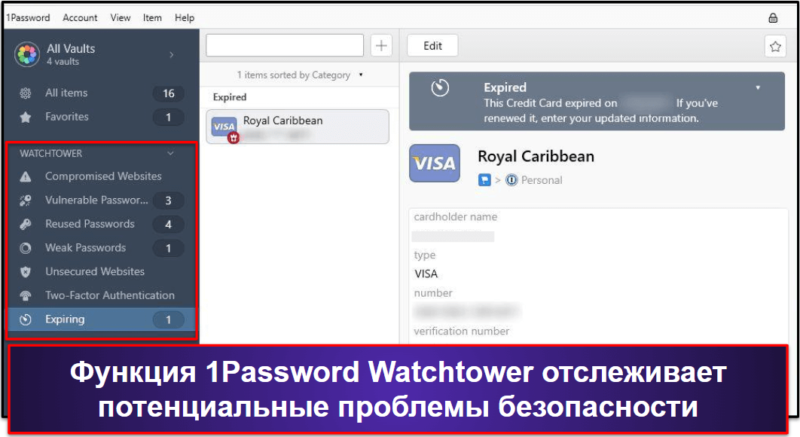
Помимо этого, 1Password предлагает очень хороший семейный тариф Families — одна подписка позволяет подключить до пяти пользователей, и вы сможете добавить неограниченное количество пользователей за очень небольшую доплату. Это намного выгоднее, чем предложения конкурентов – даже Dashlane и другие лучшие компании ограничивают максимальное количество пользователей на одной подписке. В 1Password также есть интуитивная функция предоставления доступа к хранилищу, которая позволяет простым образом делиться паролями с членами семьи и при этом обеспечивает конфиденциальность личных учётных записей (у вас будет два хранилища – “Общее” и “Личное”).
На тарифах 1Password для отдельных пользователей, семей и компаний вы найдёте множество отличных функций дешевле, чем у большинства конкурентов. У сервиса нет бесплатного тарифа, однако цена на 1Password начинается от 2,99 $ / месяц, и вы можете протестировать сервис благодаря 14-дневной бесплатной пробной версии и решить, насколько он вам подходит.
Резюме:
1Password – это безопасный и интуитивный менеджер паролей с отличным удобным интерфейсом и широким набором полезных функций. Он предоставляет больше дополнительных функций безопасности, чем большинство других конкурентов – среди них мониторинг даркнета, вход по биометрии, скрытые хранилища, виртуальные платёжные карты, локальное хранилище и встроенный аутентификатор – все эти функции легко найти, понять и начать использовать. Помимо одного из самых выгодных тарифов для индивидуальных пользователей, 1Password также предоставляет один из лучших по удобству и выгоде семейных тарифов, при этом вы можете добавлять неограниченное количество пользователей на одном аккаунте за очень низкую доплату (такого нет ни у одного другого бренда). 1Password предоставляет 14-дневную бесплатную пробную версию на всех тарифах.
Прочтите полный обзор на 1Password >
2.🥈 Dashlane — лучшие дополнительные функции
Dashlane очень безопасен, очень прост в использовании и предоставляет большой набор уникальных функций, которых нет в других менеджерах паролей. Во время тестов Dashlane отлично проявил себя во всех областях – веб-приложение, браузерные расширения для Firefox и Chrome и мобильные приложения позволили мне легко и просто управлять своими паролями, и у меня не возникло никаких проблем с созданием паролей, синхронизацией данных на всех устройствах и автоматическим заполнением как простых, так и расширенных форм.
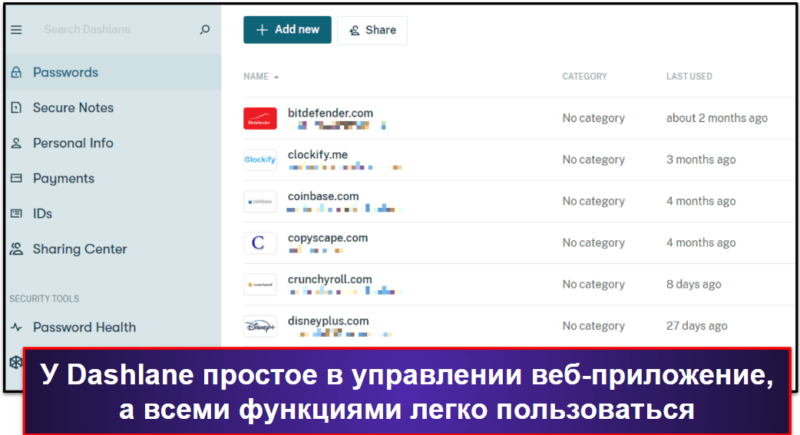
Dashlane также предлагает:
- VPN (с неограниченным трафиком).
- Мониторинг даркнета.
- Обмен паролями.
- Аудит паролей.
- Аварийный доступ.
- Поддержка ключей доступа.
- Восстановление аккаунта.
- Защита от фишинга.
- Безопасное хранение файлов (1 ГБ).
- И многое другое…
У Dashlane полезные и интуитивные функции, которые полностью себя оправдывают. В Dashlane мне особенно понравилась функция аудита надёжности паролей — она проводит аудит всего хранилища паролей и предупреждает при обнаружении слабых, повторно использованных или взломанных паролей. Если Dashlane обнаружил один из таких паролей, вы можете воспользоваться генератором паролей и создать очень надёжные и неприступные пароли.
Dashlane — это единственный менеджер паролей в этом списке, у которого есть еще и VPN (виртуальная частная сеть). Эта VPN-сеть защищенная, быстрая и совместима со многими популярными онлайн-кинотеатрами. Пока я тестировала Dashlane, его VPN-сеть работала даже быстрее некоторых самостоятельных VPN, и я могла без пауз просматривать сайты, свмотреть видео онлайн и играть в игры.
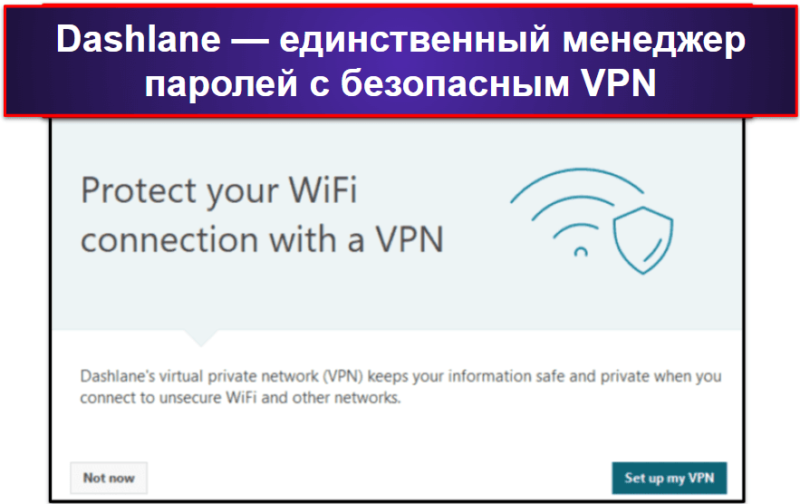
Dashlane также предоставляет возможность восстановления аккаунта — пользователи могут создать уникальный 28-значный “ключ восстановления”. Этот ключ и подтверждение личности позволит вам получить доступ к вашему аккаунту, если вы забудете мастер-пароль. Очень важно хранить этот ключ за пределами Dashlane, например с важными документами или у доверенного контакта через Защищённые заметки.
Более того, Dashlane поможет вам избежать фишинговых угроз. Например, он предупредит вас при попытке зайти на поддельный сайт, который маскируется под Dashlane. На платных тарифах вы также получите уведомление при попытке скопировать и вставить данные из Dashlane на сайте, который не связан с данным аккаунтом. Это отличная дополнительная защита для вашей самой ценной информации.
Dashlane предлагает лучший бесплатный тарифный план на рынке. Вы получите доступ к хранилищу для 25 паролей на одном устройстве, функциям автосохранения и автозаполнения паролей, сможете проверять безопасность паролей, а также делиться своими паролями с неограниченным количеством пользователей. Бесплатные менеджеры паролей обычно очень ограничены в своих возможностях, но если вы не хотите покупать премиум-продукт, то Dashlane Free станет хорошим выбором.
Dashlane также предлагает 3 тарифа с разным набором функций — Advanced (для 1 пользователя), Premium (для 1 пользователя) и Friends & Family (до 10 пользователей). Dashlane Advanced — это полноценный и очень конкурентный начальный premium-тариф (он стоит всего 4,99 $ / месяц). Dashlane Premium — стоит немного дороже других конкурентов, но предоставляет больше функций (в том числе VPN с безлимитным трафиком) и возможностей по сравнению с другими менеджерами паролей, при этом вы можете ввести код SAFETYD25 при оформлении и получить скидку, и цена составит 4,99 $ / месяц (Я считаю, что это отличное предложение). На платные тарифы Dashlane действует 30-дневная гарантия возврата средств.
Резюме:
Dashlane — это безопасный и удобный сервис с множеством отличных функций, среди которых аудит надёжности паролей, обмен паролями, мониторинг даркнета, 2FA и многое другое. Помимо этого, Dashlane является единственным менеджером паролей со встроенным (достаточно хорошим) VPN. Вместе с бесплатным тарифом Dashlane Free вы получите 30-дневную бесплатную пробную версию тарифа Dashlane Premium, при этом на все покупки Dashlane распространяется 30-дневная гарантия возврата средств.
Прочтите полный обзор на Dashlane >
🥉3. RoboForm — лучший за продвинутые возможности заполнения форм
RoboForm предоставляет лучшие возможности по заполнению форм среди всех протестированных мной менеджеров паролей: 1Password, Dashlane и другие лучшие менеджеры паролей также умеют заполнять расширенные формы, однако RoboForm умеет в один клик и с высокой точностью заполнять самые сложные веб-формы.
Вам будет полезно знать, что RoboForm на Windows, Android, и iOS поддерживает русский язык, поэтому вам не придётся переживать из-за языкового барьера при использовании приложений.
С помощью RoboForm вы можете создать несколько «личностей» для веб-форм с 8 различными категориями информации, включая паспорт, кредитную карту и информацию о транспортном средстве. Во время тестов я смогла легко заполнить все типы веб-форм — от базовых, таких как вход в социальные сети, до продвинутых, таких как онлайн-формы бухгалтерского учета, без каких-либо ошибок или пропущенных полей!
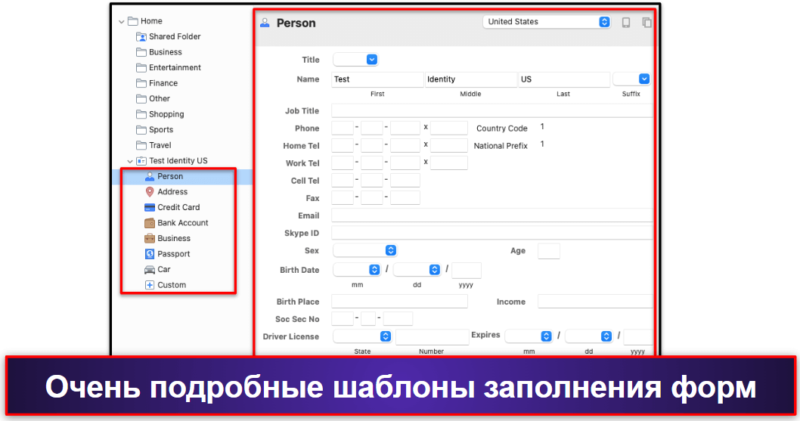
RoboForm также предлагает:
- Несколько вариантов двухфакторной аутентификации.
- Аудит надежности паролей.
- Уведомления об утечке данных.
- Поддержка Passkey.
- Безопасный обмен паролями и заметками.
- Безопасное хранение закладок.
- Доступ в чрезвычайных ситуациях.
Помимо этого, RoboForm очень прост в использовании. Во время тестов я смогла без труда поделиться паролями с другими пользователями, предоставить доверенным контактам доступ на случай чрезвычайной ситуации и проверить хранилище на наличие слабых, повторяющихся и других проблемных паролей. Также RoboForm отлично совместим с приложениями для двухфакторной аутентификации, такими как Google Authenticator, и у меня не возникло никаких проблем при входе в учётную запись при помощи биометрии.
RoboForm входит в ограниченное число менеджеров паролей, которые также сохраняют учетные данные для приложений приложений. Это очень полезная функция, при помощи которой можно сохранять и автоматически заполнять учетные данные для приложений Windows (например, Spotify или Zoom).
В RoboForm также можно поделиться паролями с другими пользователями, и когда я тестировала сервис, эта функция оказалась очень надежной и удобной. При этом есть небольшие проблемы с разрешениями, когда нужно передать индивидуальный элемент данных. При передаче индивидуального элемента данных второй пользователь может только просматривать его, то есть редактировать или передать другому пользователю эти данные он не сможет. RoboForm имеет соответствующие варианты разрешений для папок с совместным доступом, так что провайдеру есть что исправить, чтобы соответствовать лучшим конкурентам типа 1Password (у этого менеджера паролей есть полный набор разрешений для каждого пароля, которому настраивается совместный доступ).
В RoboForm мне очень понравилось защищённое хранилище закладок, которое позволяет пользователям сохранять и синхронизировать закладки браузера на компьютере с любым другим устройством с установленным RoboForm. Эта уникальная функция отлично проявила себя во время проверки – я мгновенно получила доступ ко всем своим любимым сайтам со всех устройств.
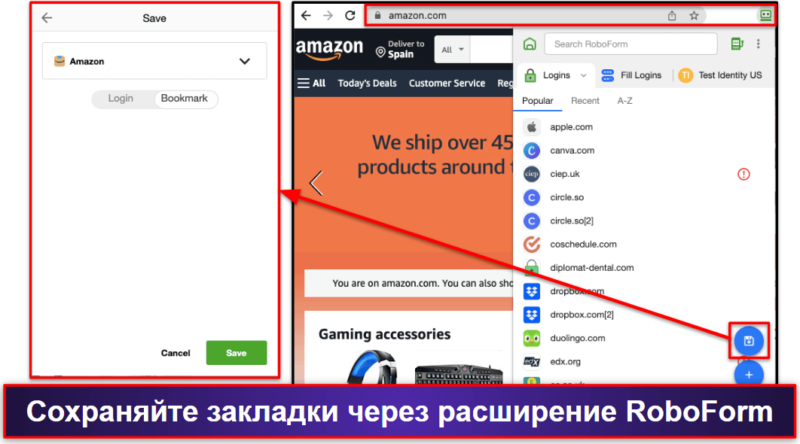
RoboForm Free включает в себя заполнение форм, аудит надежности паролей и безопасное хранение закладок. С RoboForm Premium вы получите синхронизацию неограниченного количества устройств, двухфакторную аутентификацию и облачное резервное копирование. RoboForm Family включает в себя вышеперечисленные функции, а также лицензии для 5 пользователей.
При этом все тарифы значительно дешевле большинства других менеджеров паролей — RoboForm Premium стоит всего 0,99 $ / месяц, а Family — всего 1,59 $ / месяц, что делает RoboForm одним из лучших решений для пользователей с ограниченным бюджетом. RoboForm предоставляет 30-дневную гарантию возврата средств на все тарифы.
Резюме:
RoboForm – это отличный менеджер паролей с лучшей на рынке функцией заполнения форм. Помимо этого, RoboForm предоставляет современные дополнительные функции обеспечения безопасности, такие как 2FA, аудит надёжности паролей, защищённое хранилище закладок, защищённое облачное хранилище и доступ к чрезвычайной ситуации. С бесплатным тарифом RoboForm вы также получите 30-дневную пробную версию премиум-тарифа RoboForm Premium, который дешевле, чем большинство тарифов конкурентов. На все покупки RoboForm распространяется 30-дневная гарантия возврата средств.
Прочтите полный обзор на RoboForm >
4. NordPass — самый интуитивный менеджер паролей (с лучшим пользовательским интерфейсом)
NordPass — простой в использовании менеджер паролей, и хотя в нём не так много дополнительных функций, как в 1Password или Dashlane, он отлично защищает пароли и предоставляет интуитивный интерфейс. Это делает его одним из лучших решений для новичков и неопытных пользователей в 2025 году.
NordPass использует шифрование XChaCha20 — по заявлениям, этот способ шифрования безопаснее 256-битного AES шифрования, используемого большинством менеджеров паролей, но если честно, никому ещё не удавалось взломать ни один из этих способов шифрования, поэтому сложно сказать, какой из них лучше. Также он использует политику нулевого разглашения, поэтому даже сотрудники сервиса не смогут получить доступ к вашим данным, если вы забудете свой мастер-пароль. Помимо этого, сервис предоставляет несколько хороших вариантов многофакторной аутентификации (MFA), что упрощает защиту аккаунта от кражи данных.
?
NordPass предоставляет следующие дополнительные функции:
Поддержка ключей доступа.
Проверка надёжности паролей.
Обмен паролями.
Мониторинг даркнета.
Синхронизация нескольких устройств.
Защищённое хранилище файлов на 3 ГБ.
NordPass разработан командой специалистов из сферы кибербезопасности, создавших NordVPN (один из наших лучших VPN в 2025 году). Это относительно новый сервис, поэтому в нём постоянно появляются новые функции, например заполнение форм и разные гибкие настройки интерфейса. Несмотря на небольшой набор функций в настоящий момент, NordPass компенсирует это простым и интуитивным пользовательским интерфейсом. Во время тестов у меня не было абсолютно никаких проблем с импортом паролей, созданием новых паролей и сохранением новых аккаунтов через отличное браузерное расширение NordPass.
Также с NordPass вы сможете легко делиться паролями. Вам нужно лишь ввести адреса электронной почты людей, с которыми вы хотите поделиться паролями, выбрать уровень доступа и нажать Share. Здесь нет таких же гибких настроек, как в функции обмена паролями 1Password (которая позволяет предоставить доступ к целому хранилищу), но всё равно это очень хорошая функция.
Также мне очень понравилось, что пользователи платных тарифов NordPass получают защищённое хранилище файлов на 3 ГБ. Это предложение намного лучше, чем у конкурентов, в том числе у LastPass, который предоставляет только 1 ГБ в защищённом хранилище файлов. Также при использовании NordPass у вас не будет ограничений по типам загружаемых файлов (главное, чтобы размер каждого файла не превышал 50 МБ), и вы сможете прикреплять файлы к сохранённым паролям и личным данным — это отличная особенность.
?
Помимо этого, сервис стоит достаточно дёшево — цена на тарифы начинается от 1,43 $ / месяц. У него есть бесплатная версия, но вы сможете выполнить вход только на одном устройстве одновременно, что не очень удобно. При переходе на NordPass Premium вы сможете одновременно использовать неограниченное количество устройств и делиться паролями без ограничений, а NordPass Family предоставляет такой же набор функций, однако с ним вы получите лицензию на 6 пользователей.
Резюме:
NordPass предоставляет современный и интуитивный интерфейс, что делает его хорошим выбором для пользователей, которым нужен простой и удобный менеджер паролей. Сервис использует одно из самых мощных на рынке шифрований, протоколы нулевого разглашения и хорошие способы мультифакторной аутентификации. У NordPass не так много функций, но с ним вы сможете легко создавать и сохранять новые пароли, а также делиться логинами с другими пользователями. Вы можете протестировать NordPass благодаря 30-дневной гарантии возврата средств.
Прочтите полный обзор на NordPass >
5. Keeper — самый безопасный менеджер паролей
Keeper — это интуитивно понятный менеджер паролей, обеспечивающий очень высокий уровень защиты: 256-битное шифрование AES, политика нулевого разглашения и множество опций многофакторной аутентификации (MFA), в том числе как базовые (поддержка 2FA-приложений вроде Google Authenticator), так и продвинутые (использование биометрического входа на смартфонах и смартчасах).
Помимо высокого уровня безопасности, Keeper очень прост в использовании — все его возможности и функции отлично работали во время тестов. Keeper сразу же предлагал мне сохранить создаваемые аккаунты и точно заполнял как пароли, так и веб-формы.
Keeper — это не только исключительно безопасный сервис, но и крайне удобный. Во время моих тестов все его функции и инструменты работали без нареканий. Keeper сразу же предлагает сохранить все новые пароли и без ошибок заполняет веб-формы. Кроме того, с его помощью очень удобно делиться логинами с другими пользователями, а также устанавливать отдельные права доступа — базовый уровень доступа к паролям предусматривает только возможность чтения, однако всего в один клик я смогла предоставить другим пользователям больший контроль над общими паролями.
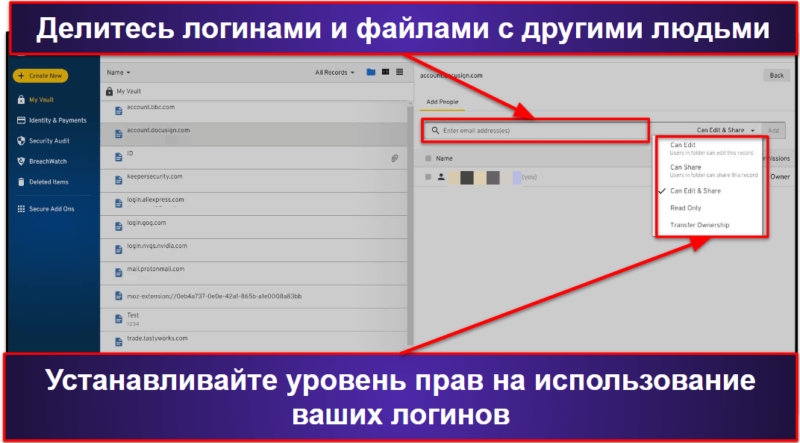
Keeper также позволяет сохранять в хранилище прочую разнообразную информацию. Он предлагает 20 шаблонов для ввода информации, в том числе данные водительского удостоверения, свидетельства о рождении, медицинского страхового полиса, подписок, лицензий на ПО и многое другое.
Keeper также предлагает:
- Безопасный обмен сообщениями (KeeperChat).
- Зашифрованное облачное хранилище (10 ГБ на семейном тарифе).
- Аудит безопасности паролей.
- Мониторинг даркнета (платное дополнение).
Приложение для безопасного обмена сообщениями — одна из моих любимых функций в Keeper. KeeperChat — это зашифрованный мессенджер, поддерживающий множество опций безопасной отправки и получения сообщений — так, вы сможете возвращать сообщения, устанавливать для них таймер автоматического удаления, а также сохранять фото и видео в приватную галерею.
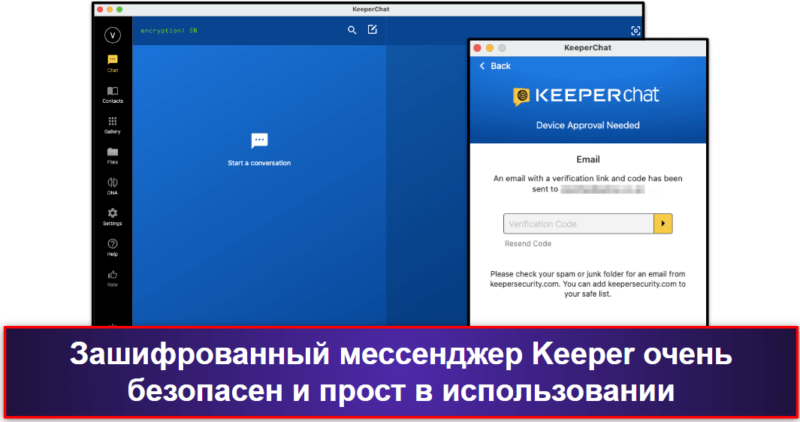
Keeper предоставляет больше места в облачном хранилище по сравнению с другими менеджерами паролей — 1Password, Dashlane и другие лучшие конкуренты предлагают облачное хранилище всего на 1 ГБ на человека, а Keeper предоставляет облачное хранилище на 10 ГБ на семейном тарифе с возможностью дополнительно получить хранилище на 100 ГБ (ни один другой менеджер паролей не предоставляет такого большого хранилища).
С Keeper Unlimited вы получите неограниченное количество паролей для неограниченного количества устройств, обмен паролями и многофакторную аутентификацию. Тариф Keeper Family добавляет еще 5 лицензий и сразу 10 Гб места в облачном хранилище. Кроме того, пользователи этих тарифов могут воспользоваться функцией мониторинга Дарквеба и увеличить доступный объем облачного хранилища до 100 Гб. Также у него есть очень ограниченная бесплатная версия — в ней нет большинства функций Keeper, и она доступна лишь для одного устройства.
Keeper может показаться довольно дорогим сервисом, если купить все дополнительные опции, однако это один из самых выгодных менеджеров паролей, доступных в настоящий момент на рынке. Более того, вы можете сэкономить 30%, если воспользуетесь для оформления подписки приведенным ниже купоном. Тогда вы сможете работать с Keeper Unlimited всего за 2,92 $ / месяц, а с Keeper Family — за 6,25 $ / месяц.
Резюме:
Keeper — это очень безопасный менеджер паролей, предоставляющий всевозможные средства защиты, необходимые для управления вашими паролями. С ним вы получите множество функций кибербезопасности — мощное шифрование, аудит надёжности паролей, зашифрованный мессенджер и большое (10-100 ГБ) по сравнению с конкурентами хранилище. Keeper предлагает несколько подписок для отдельных пользователей и семей, поэтому вы легко сможете найти тариф под ваши запросы и бюджет. Вы можете протестировать все платные функции Keeper на 30-дневной бесплатной пробной версии.
Прочтите полный обзор на Keeper >
6. LastPass — отличный бесплатный тариф
LastPass остаётся в нашем списке лучших менеджеров паролей несмотря на недавние проблемы с безопасностью. Благодаря большому набору функций, удобству использования и совместимости с разными платформами, он всё равно остаётся достойным выбором. И хотя на его бесплатном тарифе доступно не так много возможностей, как раньше, он всё также является одним из лучших.
LastPass — это безопасный, многофункциональный сервис с очень хорошим бесплатным тарифом. Это один из немногих бесплатных менеджеров паролей, который позволяет пользователям хранить неограниченное количество паролей (только на неограниченном количестве мобильных устройств или настольных устройств) и делиться паролями без ограничений (но только с 1 пользователем).
LastPass Free также предоставляет:
- Восстановление аккаунта.
- Базовые возможности мультифакторной аутентификации.
- Безопасное хранение заметок.
LastPass также является единственным менеджером паролей, предоставляющим несколько способов восстановления аккаунта, в том числе восстановление при помощи SMS, подсказка к мастер-паролю и одноразовый пароль восстановления. Все названые способы позволят вам без труда восстановить доступ к хранилищу LastPass в случае, если вы забудете мастер-пароль.
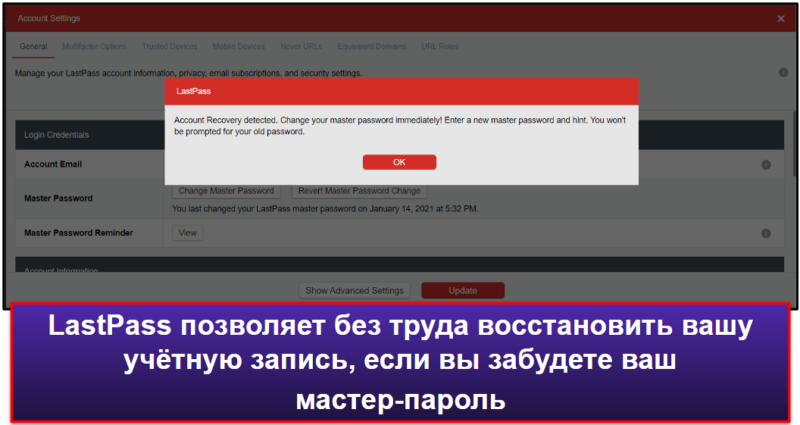
Мне понравилось, что LastPass предоставляет несколько способов восстановления аккаунта, в том числе восстановление по СМС, подсказка к мастер-паролю и одноразовый пароль восстановления. Все названые способы позволят легко получить доступ к вашему хранилищу LastPass, если вы забудете мастер-пароль.
Мне также нравятся параметры многофакторной аутентификации LastPass — они синхронизируются со встроенным LastPass Authenticator и такими сторонними приложениями, как Google Authenticator и Microsoft Authenticator. Платные тарифы LastPass также содержат расширенные параметры многофакторной аутентификации, включая YubiKey, Sesame и аутентификацию по отпечатку пальца.
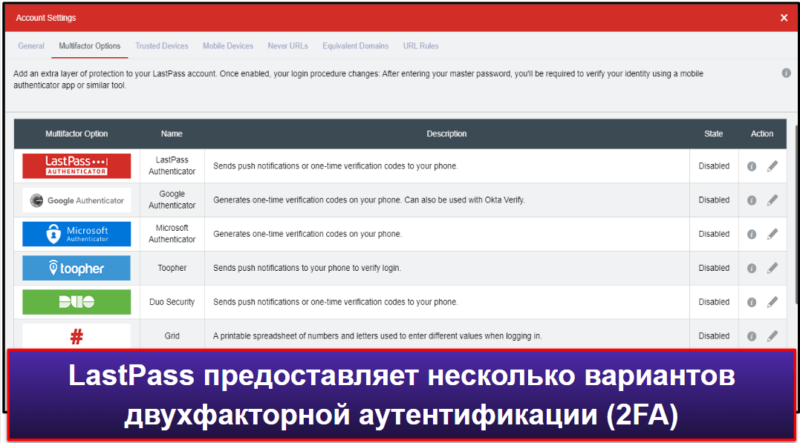
Помимо продвинутой мультифакторной аутентификации, при переходе на LastPass Premium вы также получите много дополнительных функций, в том числе обмен паролями с несколькими пользователями, мониторинг даркнета, доступ в чрезвычайных ситуациях и облачное хранилище на 1 ГБ. LastPass Premium стоит 3,00 $ / месяц — это достаточно хорошее предложение, однако дороже, чем у других брендов выше из моего списка, например RoboForm. LastPass Families добавляет лицензию для 6 пользователей всего за 4,00 $ / месяц, что делает его одним из лучших на рынке решений для семей.
Резюме:
LastPass предлагает достаточно хороший бесплатный тариф на менеджер паролей — на нём вы получите хороший набор функций, например восстановление аккаунта, базовую MFA и безлимитное предоставление доступа к паролям 1 пользователю. На бесплатном тарифе LastPass Free вы сможете синхронизировать пароли только между устройствами одного типа (мобильными телефонами или компьютерами), однако при переходе на LastPass Premium вы сможете синхронизировать все устройства, а также сможете предоставлять доступ к паролям нескольким пользователям, получите функцию мониторинга даркнета, продвинутую мультифакторную аутентификацию и множество других полезных функций. При установке LastPass Free вы получаете 30-дневную бесплатную пробную версию LastPass Premium.
Прочтите полный обзор на LastPass >
7. Total Password — надёжный менеджер паролей с удалённым выходом из аккаунта

Total Password предоставляет набор полезных функций, в том числе инструмент удалённого выхода из аккаунта Secure Me и аудит хранилища. Как и большинство других программ из моего списка, для защиты вашего аккаунта он использует 256-битное AES шифрование и строгую политику несохранения логов. Однако в нём не так много функций, как в лучших рекомендуемых сервисах, таких как 1Password и Dashlane (например, в нём нет функции предоставления доступа к паролям и мониторинга даркнета.
При этом у Total Password простой и интуитивный интерфейс. Функции автосохранения и автозаполнения работали идеально, а ещё у него хороший генератор паролей.

Инструмент Secure Me окажется полезным в случае потери или кражи устройства, а также если вы случайно где-то оставите своё разблокированное устройство. Он позволяет удалённо выполнить вход из аккаунта Total Password на всех устройствах, что снижает вероятность несанкционированного доступа. Также вы можете использовать её для выхода со всех сайтов и удаления истории браузера, что очень удобно.
В качестве дополнительного бонуса в состав Total Password также входит Total Adblock — отдельное браузерное расширение, которое эффективно фильтрует рекламу на разных платформах, что делает использование интернета через браузер более комфортным. Помимо этого, он защищает данные браузера от посторонних трекеров, что обеспечивает дополнительный уровень онлайн-конфиденциальности.

Total Password можно приобрести в качестве самостоятельного продукта за 1,99 $ / месяц или в составе пакета TotalAV Total Security за 49,00 $ / год. Мне понравилось, что Total Password предлагает два варианта, но лично я предпочитаю пакет услуг, поскольку он лучше обеспечивает защиту, в том числе благодаря отличному антивирусу, безопасному VPN, хорошим инструментам оптимизации и другим функциям. На всех тарифах действует 30-дневная гарантия возврата средств.
Резюме:
Total Password предоставляет хороший набор важных функций и несколько уникальных функций, например инструмент Total Adblock. У него интуитивный интерфейс, при этом он предоставляет хороший уровень безопасности для ваших онлайн-данных. Несмотря на отсутствие некоторых дополнительных функций, доступных у конкурентов, он является надёжным решением для управления паролями с доступной ценой. А если вы выберите пакет TotalAV Total Security, вы получите намного больше возможностей за ваши деньги.
Читайте полный обзор Total Password
8. Sticky Password — портативная USB-версия и локальное хранилище
Sticky Password — менеджер паролей без излишков, но им просто пользоваться. Здесь есть много полезных функций, включая отслеживание подозрительной активности в Дарквебе, локальное хранилище данных, а также переносная USB-версия программы (мало кто из конкурентов предлагает такую возможность). Все же, здесь далеко не так много функций, как у лидеров моего рейтинга — 1Password и Dashlane.
Вы можете выбрать между хранением ваших данных в защищённом облаке Sticky Password или в вашей локальной сети — мне очень понравилось, что Sticky Password предоставляет оба варианта. Я решил хранить и синхронизировать все свои пароли, банковские карты и прочую персональную информацию локально на своём устройстве, что чуть более безопасно, чем обычное хранение всех данных в защищённом облаке Sticky Password.
Также у Sticky Password очень хорошая функция мониторинга даркнета. Она сканирует даркнет и предупреждает об утечках, затронувших ваши пароли, при этом принцип работы данной функции отличается от подобных функций других менеджеров паролей. Большинство менеджеров паролей с мониторингом даркнета используют Have I Been Pwned? — бесплатную онлайн базу данных, которой может воспользоваться любой желающий. Однако Sticky Password заключил сотрудничество с Crossword Security — британской компанией, которая специализируется (и весьма успешно) на обеспечении безопасности онлайн-данных. Это отличная особенность, учитывая, что некоторые конкуренты, например Avira, вовсе не предоставляют функцию мониторинга даркнета.
Но моей любимой функцией Sticky Password является USB-версия менеджера паролей. Она позволяет скачать портативную версию менеджера паролей на USB-диск, который можно использовать для получения доступа ко всем вашим паролям и другим персональным данным с любого компьютера на Windows.
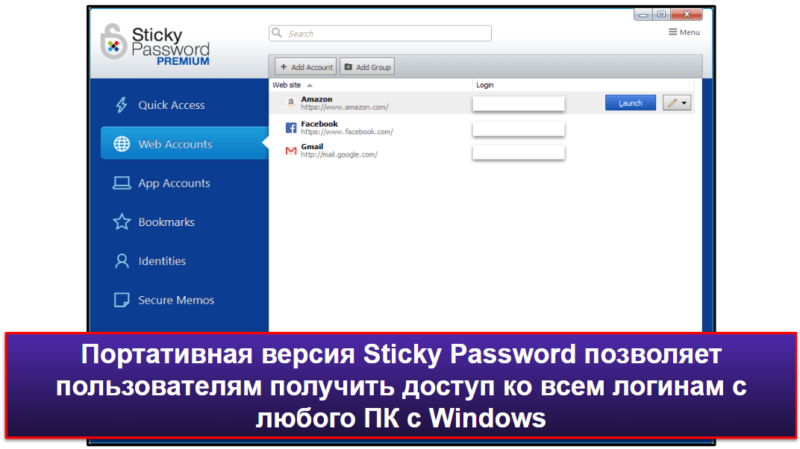
Помимо этого, Sticky Password очень интуитивен и прост в использовании. Во время тестов я смогла без труда обмениваться паролями с другими пользователями, а функции автоматического сохранения и заполнения полностью оправдали мои ожидания. Мне очень понравилось, что Sticky Password позволяет автоматически сохранять и заполнять пароли для приложений Windows, например для Skype и iTunes. Помимо RoboForm данную функцию не предоставляет практически ни один менеджер паролей.
Однако Sticky Password предоставляет не так много функций, как лучшие менеджеры паролей, например 1Password, Dashlane и Keeper — в нём нет мониторинга даркнета и уникальных дополнительных функций, таких как Режим путешествия 1Password и VPN у Dashlane.
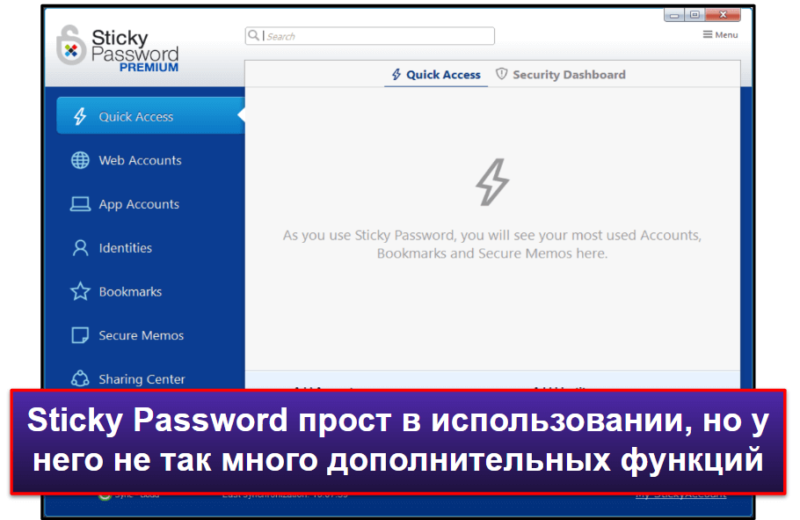
У Sticky Password есть бесплатная версия с безлимитными паролями для 1 устройства, 2FA, хранилище защищённых заметок и портативная USB-версия. При переходе на Sticky Password Premium вы сможете использовать неограниченное количество устройств, обмен паролями и облачное или локальное хранилище и синхронизацию за 1,66 $ / месяц.
В бесплатной версии Sticky Password вы получите неограниченное хранилище паролей для одного устройства, двухфакторную аутентификацию, защищённое хранилище заметок и портативную USB-версию. При переходе на Sticky Password Premium вы сможете использовать неограниченное количество устройств, обмен паролями и облачное или локальное хранилище и синхронизацию за 1,66 $ / месяц, помимо этого, Sticky Password жертвует часть доходов с каждой платной подписки в фонд спасения ламантинов!
Sticky Password также предоставляет возможность приобрести пожизненную подписку по хорошей цене, но по схожей цене вы можете приобрести более интересный менеджер паролей. Если вам интересен Sticky Password, то ко всему прочему на все тарифы действует 30-дневная гарантия возврата средств.
Резюме:
Sticky Password предоставляет все важнейшие функции управления паролями, а также несколько уникальных функций, например локальное хранилище данных и портативная версия программы. Sticky Password Free предоставляет бесплатную 30-дневную пробную версию на Sticky Password Premium, а на все покупки Sticky Password действует безусловная 30-дневная гарантия возврата средств (при этом с каждой покупки идут отчисления в Save the Manatee Club — некоммерческую организацию, которая занимается спасением ламантинов!).
Прочтите полный обзор на Sticky Password >
9. Avira Password Manager — простая установка и интуитивные функции
Avira Password Manager – это очень простой в настройке и использовании менеджер паролей, который отлично подойдёт неопытным пользователям. У менеджера паролей Avira нет приложения для рабочего стола, при этом мне очень понравилось привлекательное и интуитивное браузерное расширение Avira. Приложения для iOS и Android также очень интуитивны и удобны в использовании.
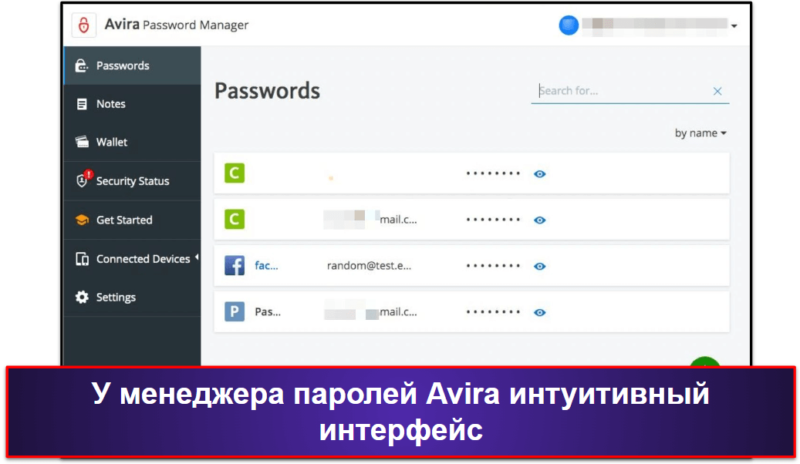
Avira предоставляет достойный набор функций, в том числе безлимитное хранилище паролей, синхронизацию нескольких устройств, автоматический вход, предупреждение об утечке данных, аудит надёжности паролей, вход по биометрии на мобильных устройствах, встроенный 2FA-аутентификатор и защищённое хранилище файлов на 1 Гб.
Однако у Avira нет многих важных инструментов, например продвинутых возможностей двухфакторной аутентификации (в нём есть только аутентификация по SMS), возможности обмена паролями, безопасного импорта паролей и доступа в чрезвычайных ситуациях – все эти функции доступны у всех лидеров рынка, таких как Dashlane и LastPass.
Большинство функций менеджера паролей Avira доступны бесплатно, но для проверки паролей и уведомлений об утечках данных вам потребуется перейти на Avira Password Manager Pro, что обойдется вам в 2,66 $ / месяц. Тариф Pro стоит вполне доступно, однако он уступает по функционалу и Dashlane, и Keeper, и Roboform. При этом Avira Password Manager можно назвать отличным вариантом для пользователей, которым нужен интуитивно понятный менеджер паролей, работающий так, как заявляет о себе.
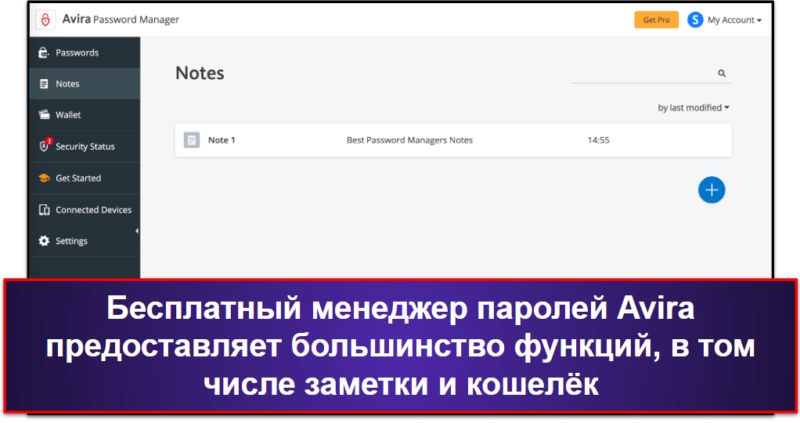
Также вы можете скачать менеджер паролей Avira в составе Avira Prime — одного из лучших и доступных пакетов интернет-безопасности на рынке в 2025 году. Avira Prime предоставляет отличный поиск вредоносного ПО, веб-защиту, VPN, инструменты оптимизации системы и многое другое. Он защищает до 5 устройств на всех операционных системах и стоит всего 59,99 $ / год. На все покупки Avira действует щедрая 60-дневная гарантия возврата средств.
Резюме:
Менеджер паролей Avira очень интуитивен и предоставляет достойный набор функций, в том числе уведомления об утечке данных и защищённое хранилище на 1 Гб. Avira не так многофункционален, как широко известные конкуренты, такие как 1Password и Dashlane, поэтому мне хотелось бы видеть в Avira больше функций, в том числе обмен паролями, доступ в чрезвычайных ситуациях и несколько вариантов двухфакторной аутентификации. Несмотря на это, Avira очень прост в установке и использовании и предоставляет 60-дневную гарантию возврата средств.
Прочтите полный обзор на Avira Password Manager >
10. Password Boss — выгодное решение и много дополнительных функций
Password Boss — это удобный менеджер паролей. Он предоставляет интуитивный интерфейс и множество удобных и полезных функций, в том числе безопасный обмен паролями, базовую 2FA, аудит надёжности паролей и облачное хранилище.

Также в Password Boss мне очень понравилась гибкая функция доступа в чрезвычайных ситуациях. В случае чрезвычайной ситуации эта функция позволит вам предоставить доверенным лицам доступ только к отдельным паролям, – у большинства других менеджеров паролей нет подобной функции (У LastPass есть хорошая функция доступа в чрезвычайных ситуациях, однако с ней вы сможете предоставить доступ другому пользователю только ко всем паролям, а не к отдельным паролям).
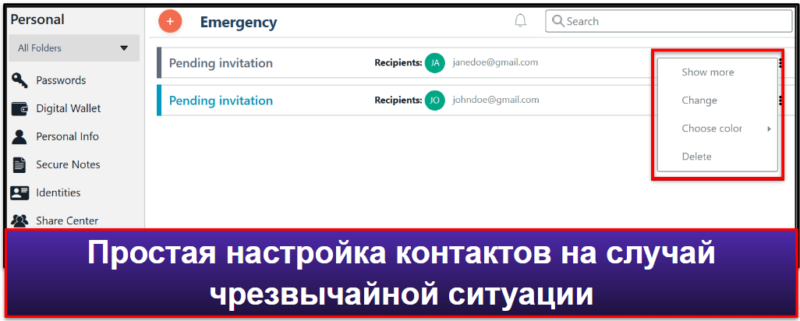
У Password Boss не так много уникальных функций, которые могли бы выделить его на фоне других конкурентов, например Dashlane, но он неплохо подойдёт неопытным пользователям, которым нужна полноценная программа — это очень безопасный и удобный сервис со всеми необходимыми функциями управления паролями, а также несколькими полезными дополнительными функциями.
Кроме того, Password Boss предлагает цифровой кошелек, где можно безопасно хранить данные банковских карт, банковских счетов и другие и другие личные данные, что поможет упростить онлайн-транзакции. Здесь также есть очень удобная функция настройки совместного доступа для паролей с интуитивно понятным интерфейсом. Особенно мне понравилось, что можно предоставить кому-то доступ к паролю, не показывая его (условие “Password not visible”(Пароль невидим).
Платный тариф Password Boss стоит 2,50 $ / месяц — это дешевле, чем большинство конкурентов, однако ему не хватает некоторых функций, доступных у конкурентов. Также у него есть бесплатный тариф, но на нём вы сможете использовать только одно устройство и делиться 5 паролями. Password Boss предоставляет 30-дневную гарантию возврата средств.
Резюме:
Password Boss – это интуитивный менеджер паролей с несколькими отличными дополнительными функциями. В нём нет уникальных функций, но есть все инструменты, необходимые большинству пользователей для надёжной защиты паролей, в том числе функция обмена паролями, аудит паролей, доступ в чрезвычайных ситуациях и множество других полезных функций. Это отличный выбор для неопытных пользователей, при этом вы можете протестировать его благодаря бесплатной 30-дневной пробной версии и 30-дневной гарантии возврата средств.
Прочтите полный обзор на Password Boss >
Бонус. Bitwarden — лучший менеджер с открытым кодом
Bitwarden — это доступный менеджер паролей с открытым кодом и отличными функциями безопасности. Он защищает данные пользователей стандартными для менеджеров паролей функциями, такими как 256-битное AES шифрование, политика нулевого разглашения и широкий набор вариантов 2FA, а также продвинутыми дополнительными функциями, такими как локальное хранилище данных, аудит безопасности паролей и мониторинг утечек данных.
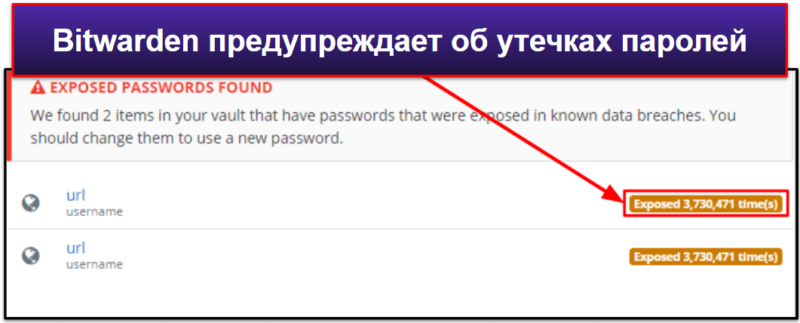
Также у Bitwarden есть хороший бесплатный тариф — с ним вы получите безлимитное хранилище паролей на неограниченном количестве устройств, а также безлимитный обмен паролями с одним пользователем. Большинство менеджеров паролей устанавливают ограничение в одно устройство и не позволяют обмениваться паролями на бесплатных тарифах.
Однако Bitwarden не так прост в использовании, как другие лучшие менеджеры паролей. Например, у него достаточно сложный процесс предоставления доступа и импорта паролей из других менеджеров паролей. Помимо этого, интерфейс Bitwarden на мобильных и настольных устройствах не такой интуитивный и удобный, как у 1Password, Dashlane и других лучших конкурентов. При этом функции автосохранения и автозаполнения отлично работали во время тестов, а пароли синхронизировались между устройствами без каких-либо проблем.
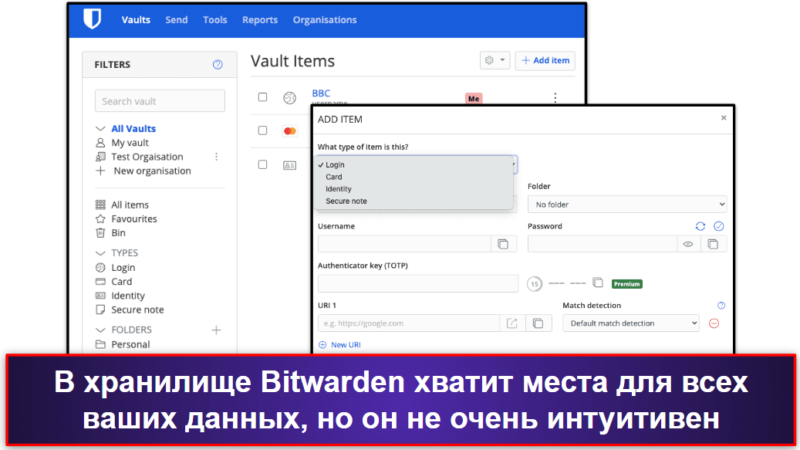
Резюме:
Bitwarden — это менеджер паролей с открытым кодом и разнообразными дополнительными функциями, в том числе локальным хранилищем данных, аудитом безопасности паролей, мониторингом утечек данных и встроенным 2FA-аутентификатором. К сожалению, Bitwarden не так удобен и прост в использовании, как другие сервисы из моего списка. Импорт паролей из других менеджеров паролей и обмен паролями реализован слишком сложно, а приложения не так интуитивны, как у других лучших конкурентов. Bitwarden предлагает доступные тарифы, на которые действует 30-дневная гарантия возврата средств.
Прочтите полный обзор на Bitwarden >
Бонус. Norton Password Manager — лучшее сочетание антивируса и менеджера паролей
Norton Password Manager — это бесплатный менеджер паролей, встроенный в платные тарифы антивируса Norton 360. С ним вы получите стандартную для таких программ безопасность, в том числе неприступное 256-битное AES шифрование, архитектуру нулевого разглашения и базовую 2FA, а также аудит хранилища паролей и другие дополнительные функции.
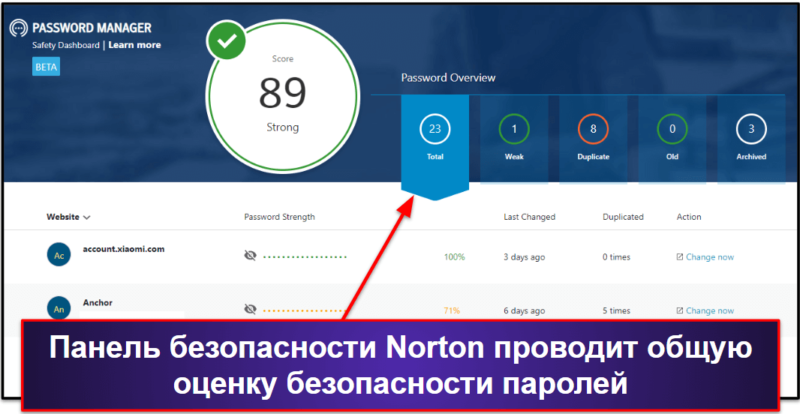
Менеджер паролей Norton также является одним из немногих бесплатных продуктов, предоставляющих безлимитное хранилище паролей для безлимитного количества устройств (Avira Password Manager – ещё один хороший менеджер паролей в пакете антивируса, в котором нет ограничения на количество паролей и устройств). Однако в менеджере паролей Norton нет многих функций безопасности, доступных в Dashlane, 1Password и других сервисах, например обмена паролями, возможности восстановления аккаунта и встроенного аутентификатора. Помимо этого, Dashlane и 1Password предоставляют уникальные дополнительные функции, например VPN и Режим путешествия соответственно.
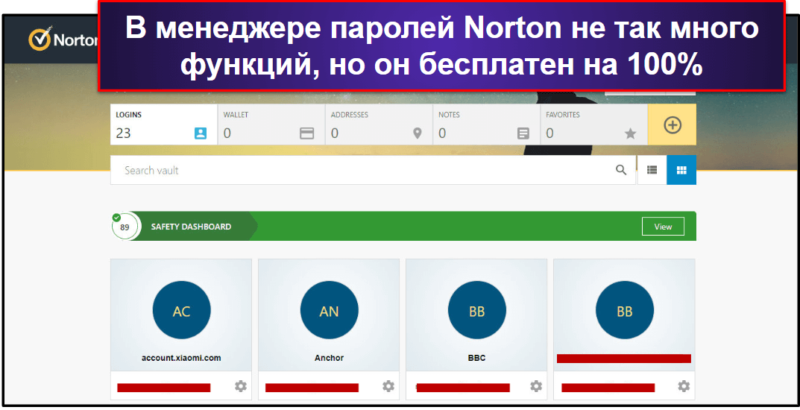
С другой стороны, тарифы Norton’s 360 предоставляют больше функций, чем большинство конкурентов. За 49,99 $ / год* Norton 360 Deluxe предлагает идеальное обнаружение вредоносного ПО, VPN, родительский контроль, мониторинг даркнета и другие дополнительные функции, а также интуитивные приложения для большинства популярных платформ. Norton 360 – лучший по нашей версии антивирус в 2025 году, поэтому если вам нужен полноценный пакет интернет-безопасности с хорошим менеджером паролей, Norton станет для вас лучшим выбором. Если у вас уже есть хороший установленный антивирус, вы можете бесплатно скачать браузерное расширение и мобильное приложение менеджера паролей Norton.
Резюме:
Менеджер паролей Norton – это достойный бесплатный менеджер паролей, который входит в лучший на рынке антивирусный пакет. Он безопасен и удобен в использовании, но в нём нет важных функций, таких как обмен паролями и восстановление аккаунта. Однако в тарифах антивируса Norton есть все необходимые функции интернет-безопасности для обеспечения защиты вашего устройства и ваших данных, в том числе защита от вредоносного ПО в реальном времени, веб-защита, VPN, родительский контроль и многое другое. Менеджер паролей Norton также доступен для бесплатного скачивания, а на все покупки Norton действует безусловная 60-дневная гарантия возврата средств.
Смотрите полный обзор менеджера паролей Norton >
Сравнительная таблица лучших сервисов – 2025
Как работают менеджеры паролей?
Менеджеры паролей хранят все ваши пароли в зашифрованном хранилище, доступ к которому есть только у вас, и автоматически заполняют ваши данные при входе в онлайн-аккаунты.
Чтобы убедиться, что хранилище паролей на 100% безопасно, лучшие менеджеры паролей шифруют пароли при помощи 256-битного AES шифрования – такое же шифрование используют для защиты данных банки и военные по всему миру. Также менеджеры паролей созданы на основе архитектуры нулевого разглашения – это значит, что единственный способ получить доступ к хранилищу паролей – ввести мастер-пароль, известный только вам. Мастер-пароль – это единственный пароль, который вам нужно запомнить.
При помощи менеджера паролей вы сможете создавать новые неприступные пароли с заглавными буквами, строчными буквами, цифрами и символами. Большинство менеджеров паролей генерируют пароли с 16 и более символами, однако RoboForm и некоторые другие менеджеры паролей могут создавать пароли с 500 и более символами.
Помимо создания, хранения и автоматического заполнения паролей и другой информации, лучшие менеджеры паролей предоставляют широкий набор дополнительных функций безопасности, в том числе:
- Двухфакторная аутентификация (2FA) — использует второй способ верификации (помимо пароля) для проверки вашей личности.
- Аудит надёжности паролей – анализирует все пароли в хранилище и помечает слабые, повторяющиеся и взломанные пароли.
- Мониторинг утечки данных – проверяет даркнет на наличие ваших паролей среди утекших в сеть данных.
- Обмен паролями — позволяет безопасно обмениваться паролями и учётными записями с другими пользователями и устанавливать уровни доступа.
- Доступ в экстренных ситуациях — позволяет назначить контактное лицо для экстренной ситуации, которое сможет получить доступ к вашему хранилищу паролей, если вы его утратите.
Некоторые менеджеры паролей идут на шаг впереди и предоставляют дополнительные функции, в том числе скрытые хранилища, конфиденциальные карты, виртуальные частные сети (VPN) и хранилища закладок. У 1Password есть Режим путешествия, который позволяет скрыть отдельные пароли при пересечении границы, а также виртуальные платёжные карты для скрытия настоящего номера карты при совершении покупок в интернете. Dashlane – единственный сервис из нашего списка с VPN, который шифрует интернет-трафик и обеспечивает конфиденциальность вашей онлайн-активности, а RoboForm – один из немногих менеджеров паролей с безопасным хранилищем и синхронизацией закладок.
Все менеджеры паролей из нашего списка также предоставляют синхронизацию на безлимитном количестве устройств, а значит вы сможете использовать их на всех устройствах, операционных системах и браузерах. При этом многие сервисы предоставляют хорошие семейные тарифы с удобными семейными панелями управления. Большинство менеджеров паролей поддерживают до 6 пользователей, а 1Password позволяет добавлять неограниченное количество пользователей за небольшую плату за каждого пользователя.
Как выбрать лучший менеджер паролей в 2025 году
- Обращайте внимание на продвинутые функции защиты хранилища паролей. Для обеспечения гарантированно безопасного управления паролями лучшие менеджеры паролей на рынке используют 256-битное AES шифрование и протоколы нулевого разглашения, предоставляют двухфакторную (2FA) или мультифакторную аутентификацию (MFA) и дополнительные функции безопасности.
- Убедитесь, что программа предоставляет важнейшие функции. Все рекомендуемые мной программы способны без труда генерировать, сохранять и заполнять данные учётных записей и другую важную информацию. 1Password и Dashlane лучше других справляются с этими базовыми функциями управления паролями, а RoboForm обеспечивает самые продвинутые возможности заполнения форм.
- Смотрите на наличие дополнительных функций. Менеджеры паролей предоставляют множество разных функций, но некоторые из них являются лишь яркими дополнениями, от которых на самом деле нет никакой пользы. Однако все менеджеры паролей из моего списка предоставляют полезные функции, которые полностью соответствуют своим обещаниям – к ним относятся обмен паролями, аудит надёжности паролей и мониторинг даркнета. Некоторые из лучших менеджеров также предоставляют уникальные функции – например, 1Password предоставляет Режим путешествия, который позволяет скрыть важные данные при пересечении границы, а Dashlane предоставляет виртуальную частную сеть (VPN).
- Убедитесь, что у менеджера паролей простые приложения. Менеджер паролей должен быть удобным, поэтому нет ничего хорошего в том, что приложения для мобильных и настольных устройств сложны в использовании. Во всех менеджерах паролей из моего списка легко разобраться, войти и начать использовать даже новичкам и неопытным пользователям.
- Ищите сервисы с поддержкой разных платформ. Чтобы иметь возможность использовать менеджер паролей на всех ваших устройствах, сервис должен быть совместим со всеми популярными операционными системами и основными браузерами. Менеджеры паролей из этого списка предоставляют приложения для настольных устройств или веб-приложения, мобильные приложения и браузерные расширения для Chrome, Firefox и других браузеров.
- Выбирайте компании с хорошими каналами поддержки пользователей. Лучшие менеджеры паролей предоставляют разнообразные каналы поддержки пользователей, в том числе по электронной почте, телефону и/или в онлайн-чате. Лучшие сервисы также предоставляют отличные базы знаний, страницы поддержки и FAQ.
- Оцените набор тарифов. Хороший менеджер паролей должен обеспечивать безопасное управление паролями по доступной цене. Рекомендуемые мной сервисы, в том числе 1Password, Dashlane и RoboForm, имеют разумную цену и предлагают бесплатные пробные версии или гарантию возврата средств (или и то, и другое).
Скачайте 1Password прямо сейчас
Как выбрать лучший менеджер паролей для вашей операционной системы в 2025 году
Все менеджеры паролей из моего списка безопасны и предоставляют широкий набор дополнительных функций, но они не всегда хорошо работают на всех операционных системах. Если менеджер паролей отлично работает на Windows, он может иметь ограниченный функционал на macOS, либо у него могут быть не самые лучшие мобильные приложения.
Я могу с уверенностью заявить, что 1Password является лучшим по всем параметрам менеджером паролей на всех платформах. Помимо обширного набора превосходных функций безопасности и полезных инструментов управления паролями, 1Password также предоставляет удобные и интуитивные приложения для Windows, Android, macOS, iOS, Linux и Chrome OS, и браузерные расширения для Chrome, Firefox, Edge, Safari, Opera и Brave. Также вам может быть интересно ознакомиться с нашими списками лучших менеджеров паролей для разных операционных систем и устройств:
- Лучшие менеджеры паролей для Windows. Мы рекомендуем 1Password как лучший менеджер паролей для Windows 8, 10 и 11.
- Лучшие менеджеры паролей для Mac. Менеджеры паролей для Mac обычно предоставляют такой же набор функций, как и на Windows, поэтому между их списками не так много различий. Лучшим по нашему мнению приложением для macOS являются 1Password и Dashlane.
- Лучшие менеджеры паролей для Android. Некоторые менеджеры паролей для Android предоставляют меньше функций и не очень интуитивны по сравнению с приложениями для Windows и Mac. Однако всё же есть много безопасных, многофункциональных и очень простых в использовании приложений для Android. Мы рекомендуем 1Password и Dashlane как лучшие менеджеры паролей для Android.
- Лучшие менеджеры паролей для iOS. Некоторые менеджеры паролей для iOS предоставляют практически такой же набор функций, как и на Android, но всё же иногда есть заметные отличия. Например, некоторые приложения больше подходят для iOS и лучше синхронизируются с его системой аутентификации по биометрии. Первое место в списке лучших менеджеров паролей для iOS занимает 1Password.
Менеджер паролей могут взломать?
Взломать могут только плохие менеджеры паролей, обычно из-за того, что они не используют уровень шифрования или средства безопасности, используемые лучшими менеджерами паролей.
Лучшие менеджеры паролей используют самые продвинутые средства безопасности, которые гарантируют полную защиту всех пользовательских данных — среди них 256-битное AES шифрование и архитектура нулевого разглашения. Даже в случае взлома известного менеджера паролей, хакеры не смогут прочитать украденные пароли из-за высококлассного шифрования.
Однако в прошлом хакеры пытались взломать некоторые популярные менеджеры паролей. Например, в 2015 и 2022 году на LastPass было совершено несколько попыток хакерских атак, но компания заявляет, что хакерам не удалось получить доступ к учётным записям и хранилищам пользователей. Также в 2019 году специалисты по безопасности нашли несколько уязвимостей в браузерном расширении LastPass. Однако данные уязвимости быстро устранили.
Несмотря на высокий уровень безопасности, обеспечиваемый лучшими менеджерами паролей, пользователи также должны предпринимать меры предосторожности, которые не позволят хакерам легко украсть ваши пароли или получить доступ к хранилищу, а именно:
- Придумать сложный мастер-пароль.
- Хранить мастер-пароль в безопасном месте и никому не сообщать его.
- Установить мультифакторную аутентификацию (MFA).
- Использовать защиту от фишинга.
- Установить антивирус для защиты от слежки вредоносным ПО.
Данные ваших аккаунтов и другая важная информация в хранилище паролей будет надёжна защищена от хакеров, если вы будете использовать надёжный менеджер паролей с высокими стандартами безопасности, безопасно хранить свой мастер-пароль и использовать дополнительные меры безопасности, например мультифакторную аутентификацию.
Самостоятельный менеджер паролей или браузерный менеджер паролей?
Самостоятельные менеджеры паролей предоставляют намного больше возможностей по сравнению с браузерными менеджерами паролей. Однако браузерные менеджеры паролей также могут быть полезными. Они удобнее, поскольку вам не придётся устанавливать никакие сторонние расширения, они предлагают автоматически сохранять пароли и данные платёжных карт и обычно неплохо автоматически заполняют данные.
При этом браузерные менеджеры паролей не предоставляют таких же возможностей, как 1Password, Dashlane и другие самостоятельные менеджеры паролей, у которых есть множество дополнительных функций помимо обычного автозаполнения и автосохранения.
Например, многие лучшие менеджеры паролей предоставляют следующие дополнительные функции:
- Мониторинг даркнета в реальном времени.
- Уведомления об уязвимости паролей.
- Приватные карты для скрытия настоящих данных платёжных карт.
- Совместимость с разными платформами.
- Продвинутые способы мультифакторной аутентификации.
- Безопасный обмен паролями.
- И многое другое…
С другой стороны, браузерные менеджеры паролей очень ограничены и не предоставляют такого большого набора функций. Помимо этого, в веб-браузерах также нет дополнительных функций, например мультифакторной аутентификации (в наше время она играет очень важную роль), которая намного лучше защищает пароли. По этой причине я считаю, что веб-браузеры не могут конкурировать с самостоятельными менеджерами паролей.
Менеджеры паролей для отдельных пользователей и менеджеры паролей для бизнеса — в чём разница?
Для кого бы ни был создан менеджер паролей, цель у него одна — помочь вам безопасно и удобно хранить, создавать и вводить пароли, а также другие персональные данные (адреса, номера телефонов банковые данные и так далее).
Любой хороший менеджер паролей должен предоставлять стандартные для таких сервисов функции безопасности, в том числе 256-битное AES шифрование, архитектуру нулевого разглашения и двухфакторную аутентификацию (2FA), а также базовые функции управления паролями, например генератор паролей, функции автосохранения и автозаполнения и синхронизацию нескольких устройств, но между решениями для обычных пользователей и компаний есть определённые различия.
Менеджеры паролей для бизнеса разрабатываются специально для групп пользователей, которым нужно работать с паролями. Подобные решения должны иметь невысокий порог входа, поддерживать интеграцию с текущими ресурсами компании, а также предлагать удобные панели управления (как администраторскую, так и пользовательскую). Фактически, менеджеры паролей для бизнеса должны быть максимально удобными и понятными, чтобы любой сотрудник компании мог использовать все их функции. Кроме того, менеджеры паролей для бизнеса должны иметь удобные функции удаления доступа уволенных сотрудников к ресурсам компании.
Во-вторых, менеджеры паролей для бизнеса должны обеспечивать безопасный обмен паролями с разными уровнями разрешений. Лучшие программы, в том числе 1Password, позволяют создавать несколько хранилищ и предоставлять разным сотрудникам доступ к разным хранилищам – это очень удобно для крупных компаний с большим количеством команд и отделов. Dashlane позволяет администраторам делиться отдельными паролями с отдельными сотрудниками (а также отзывать доступ к паролю в любое время).
Наконец, менеджеры паролей для бизнеса должны обеспечивать безукоризненную защиту — например, в виде обязательного использования двухфакторной аутентификации сотрудниками, отслеживании учетных записей работников и их действий, установке специальных требований для авторизации (например, в LastPass можно ограничить доступ к рабочим учетным записям локальной сетью, то есть сотрудники не смогут получить к ним доступ вне офиса) и так далее.
Вы можете узнать больше про лучшие менеджеры паролей для бизнеса (малого, среднего и крупного) здесь.
Популярные сервисы не попавшие в список
- True Key. Сервис принадлежит гиганту в сфере кибербезопасности McAfee, но даже несмотря на это в True Key нет многих функций, доступных у других брендов из нашего списка, в том числе аудита безопасности паролей и обмена паролями. Во время тестов я понял, что True Key не только является “голым” менеджером паролей, но ещё и работает с ошибками.
- ZohoVault. Zoho Vault – это неплохой менеджер паролей для бизнеса с хорошими функциями безопасности и управления паролями для компаний. Однако поскольку он создан для корпоративных задач, Zoho Vault не очень подойдёт для персонального/семейного использования.
- PassCamp. PassCamp является безопасным, удобным и недорогим сервисом, но большинству пользователей он покажется малофункциональным. В нём есть несколько ненужных дополнительных функций, однако нет аудита безопасности паролей, мониторинга даркнета, доступа в экстренных ситуациях и других важных функций.
- mSecure. удобное приложение с возможностью автозаполнения данных. При этом здесь не хватает продвинутых функций защиты данных типа двухфакторной аутентификации и защищенного совместного доступа к данным, что есть во многих менеджерах паролей премиум-сегмента.
- LogMeOnce. LogMeOnce предоставляет большой набор функций, однако у него перегруженный интерфейс, и он не так интуитивен, как другие программы. Помимо этого, меня раздражает наличие рекламы в бесплатной версии.
- Enpass. Enpass — это полностью офлайновый менеджер паролей, который позволяет создавать неограниченное количество хранилищ паролей. Однако у него нет двухфакторной аутентификации, и он по умолчанию не шифрует общие пароли — это очень неудобно.
- KeePass. KeePass — это абсолютно бесплатный менеджер паролей с открытым кодом, но у него нет многих важных функций, в том числе автоматического сохранения, аудита хранилища и обмена паролями.
Часто задаваемые вопросы
Безопасно ли доверять менеджеру паролей все мои пароли?
Да, все менеджеры паролей из нашего списка используют шифрование 256-бит AES или XChaCha20, благодаря чему все пароли и прочая информация в хранилище паролей будет нечитаемой без ключа шифрования (вашего мастер-пароля). Также эти сервисы соблюдают политику нулевого разглашения, которая гарантирует, что никто (даже разработчики программы) не сможет получить доступ и расшифровать ваши пароли.
Многие рекомендуемые мной сервисы, например 1Password, также используют двухфакторную аутентификацию (2FA), которая является дополнительным уровнем защиты, используемым для подтверждения вашей личности (например, вам может потребоваться ввести временный код). 2FA может использоваться как для защиты хранилища паролей, так и для защиты учётных записей.
Могут ли взломать мой менеджер паролей?
Это ОЧЕНЬ маловероятно. Все менеджеры паролей из моего списка используют невероятно надёжное 256-битное AES шифрование или похожий уровень шифрования, поэтому для кражи ваших данных хакеру потребуется очень мощный суперкомпьютер. Даже в этом случае скорее всего он не сможет увидеть вашу информацию, а только случайный набор данных.
При этом в конце 2022 года LastPass стал жертвой большой утечки данных, в результате которой были раскрыты данные пользователей. И хотя для получения доступа к этим данным хакерам необходимо знать мастер-пароль, этот случай является важным напоминанием о необходимости создавать мощные и уникальные мастер-пароли и регулярно менять их.
Если у вас слабый и легко подбираемый мастер-пароль, и при этом вы не используете двухфакторную аутентификацию (2FA), для вас не будет никакой пользы от использования менеджера паролей. И в этом случае злоумышленники могут получить доступ к вашему менеджеру паролей (но это нельзя назвать взломом). Но если вы используете безопасный генератор паролей, меняете мастер-пароль каждые 6 месяцев и используете 2FA, это максимально снижает шансы злоумышленников на успех.
Как настроить менеджер паролей?
Настроить менеджер паролей можно за несколько простых шагов. Вот как это сделать:
- Выберите менеджер паролей — выберите менеджер паролей, который подходит под ваши требования. У каждой программы есть свои преимущества и недостатки, поэтому лучше всего сравнить функции и цены в сравнительной таблице выше.
- Установите приложение и веб-расширения — большинство менеджеров паролей предоставляют приложения и веб-расширения для различных платформ. Скачайте и установите подходящее приложение для вашего устройства.
- Создайте мастер-пароль — это самый важный шаг. Ваш мастер-пароль является ключом к вашему хранилищу. Он должен быть мощным и уникальным, при этом очень важно его запомнить. Если вы не можете ничего придумать, воспользуйтесь нашим бесплатным онлайн-генератором паролей.
- Добавьте пароли — теперь вы можете добавлять данные ваших учётных записей в менеджер паролей. У некоторых менеджеров паролей есть функции для импорта паролей непосредственно из веб-браузера.
- Пользуйтесь менеджером паролей — после установки всё готово для использования менеджера паролей. Он умеет сохранять и автоматически заполнять пароли на сайтах, а также генерировать уникальные и мощные пароли при создании новых аккаунтов.
Все менеджеры паролей одинаковы?
Многие лучшие менеджеры паролей предоставляют похожие функции – безопасное сохранение и хранение паролей, создание новых паролей и синхронизация на нескольких устройствах. Однако между ними также есть множество различий. Менеджеры паролей могут значительно отличаться друг от друга по удобству использования, методам шифрования, вариантам мультифакторной аутентификации, наличию браузерных расширений и приложений и общей полезности сервиса.
Например, у 1Password есть множество функций безопасности, интуитивные приложения для разных платформ и устройств и недорогие тарифы как для отдельных пользователей, так и семей, а Dashlane обеспечивает высококлассную безопасность, удобен в использовании на разных устройствах и даже предоставляет VPN.
Что такое беспарольные решения?
Беспарольные решения — это способы аутентификации, которые не требуют ввода обычного пароля. Вместо использования того, что вы знаете (например, пароля), беспарольные способы аутентификации полагаются на то, что у вас есть, или кем вы являетесь. Это может сделать процесс аутентификации проще, а во многих случаях и безопаснее. Стандартными способами беспарольной аутентификации является биометрия (отпечатки пальца или сканирование лица), токены безопасности (например, USB-ключ), коды из SMS или электронной почты и мобильные push-уведомления.
Многие менеджеры паролей (в том числе 1Password) также поддерживают ключ доступа. В настоящее время ключи доступа набирают популярность, поскольку они устраняют риск утечек паролей и слабых паролей и являются более удобными для пользователей (больше никаких забытых паролей!).
Что делать, если я забыл свой мастер-пароль?
Если вы забыли свой мастер-пароль, это может создать определённые проблемы. Помните, что мастер-пароль является ключом к вашему цифровому хранилищу, поэтому в целях безопасности большинство менеджеров паролей не предоставляют способы его восстановления или сброса. Однако некоторые лучшие менеджеры паролей предоставляют разные способы восстановления аккаунта, в том числе:
- Подсказка к паролю — при создании мастер-пароля вас попросят добавить подсказку, которая позволит вспомнить пароль без необходимости раскрывать его.
- Экстренный контакт — некоторые менеджеры паролей, например NordPass, позволяют добавить экстренный контакт, который сможет получить доступ к вашему аккаунту в экстренной ситуации. Его можно использовать в качестве способа восстановления аккаунта, и это должен быть человек, которому вы полностью доверяете.
- Двухфакторная аутентификация — некоторые сервисы предоставляют двухфакторную аутентификацию (2FA). Она добавляет дополнительный уровень безопасности и также поможет восстановить аккаунт, если вы не можете войти.
- Ключ восстановления — некоторые менеджеры паролей, например 1Password, при регистрации предоставляют уникальный ключ восстановления. Его нужно хранить в безопасном месте.
Проще говоря, лучше никогда не забывать свой мастер-пароль. А если вы его забыли, эти способы восстановления станут для вас единственной надеждой, однако помните, что не все менеджеры паролей предоставляют способы восстановления аккаунта, поэтому лучше убедиться в их наличии перед регистрацией.
Мне точно нужен менеджер паролей?
Скорее всего да. Если у вас несколько онлайн-аккаунтов, скорее всего, вы сможете вспомнить все пароли только если они очень простые, или если вы используете один пароль для всех аккаунтов. В этих ситуациях вы можете стать жертвой взлома аккаунта, поэтому вам необходим инструмент, способный надёжно хранить и использовать все данные ваших учётных записей.
У менеджеров паролей много преимуществ:
- Генератор паролей — если мы с вами похожи, то у вас тоже наверняка около 100 уникальных учётных записей. Все пароли к ним должны быть уникальными, без похожих слов и сочетаний. Менеджер паролей с генератором паролей способен повысить вашу безопасность за считанные секунды — генератор паролей RoboForm способен создавать пароли длиной до 512 символов!
- Удобство — я потратила сотни часов, пытаясь вспомнить забытые пароли и восстановить их, поэтому менеджер паролей помогает сэкономить много времени.
- Безопасность — менеджеры паролей защищают вас от кейлоггеров и программ, следящих за вашим экраном при вводе паролей. В большинстве менеджеров паролей также есть функция безопасного обмена файлами между пользователями. Некоторые даже отслеживают даркнет на предмет утечек через систему безопасности — одним из таких сервисов является функция Watchtower от 1Password.
Могут ли разработчики менеджеров паролей видеть мои пароли?
Все лучшие менеджеры паролей используют протокол нулевого разглашения. Это значит, что ваша информация шифруется до сохранения на серверы компании, поэтому сотрудники менеджера паролей никак не смогут прочитать ваши пароли.
Многие менеджеры паролей позволяют использовать локальные хранилища, что станет хорошим решением для тех, кто всё равно не доверяет сотрудникам менеджера паролей. В этом случае, пароли не покидают ваше устройство; 1Password является одним из сервисов с локальным хранилищем паролей.
Менеджеры паролей отслеживают или продают мою информацию?
Нет, если менеджер паролей использует архитектуру нулевого разглашения, он не сможет отследить или продать вашу информацию. К таким менеджерам паролей относится в том числе и 1Password. Архитектура нулевого разглашения означает, что ВСЕ ваши пароли шифруются до попадания на серверы компании. Лучшие менеджеры паролей используют 256-битное AES шифрование — такое же шифрование используется банками и военными по всему миру, и его НИКОГДА не взламывали. Единственный способ расшифровать зашифрованные данные пользователя — использовать ключ шифрования, который в вашем случае является мастер-паролем и доступен только вам.
Какие недостатки есть у менеджеров паролей?
У менеджеров паролей есть единая точка уязвимости — это значит, что если кто-либо завладеет вашим мастер-паролем, он сможет получить доступ ко всем вашим паролям и прочим важным данным, сохранённым в хранилище паролей (например, к данным банковских карт).
Именно поэтому важно создавать мощный мастер-пароль. Однако помимо создания сложного и уникального мастер-пароля, также необходимо включить двухфакторную аутентификацию (2FA) для входа в хранилище паролей. 2FA использует второй способ аутентификации для подтверждения личности — например, одноразовый код, отправляемый на мобильный телефон. Некоторые менеджеры паролей, например 1Password, также поддерживают вход по биометрии, а значит вы сможете войти в хранилище паролей при помощи отпечатка пальца или распознавания лица.
Облачное или локальное хранилище паролей: что безопаснее?
Локальное хранилище безопаснее, но у него есть свои недостатки. При синхронизации паролей в локальном хранилище ваши данные никогда не покидают устройство, однако так будет сложнее (или менее удобно) синхронизировать пароли на всех устройствах. Лучшие бренды, например 1Password, предоставляют пользователям возможность выбрать между хранением паролей на локальном устройстве или на серверах компании.
С другой стороны, облачные менеджеры паролей, например Dashlane, для хранения зашифрованных пользовательских данных используют очень безопасные серверы (данные шифруются при помощи шифрования стандарта военных, которое ещё никому не удавалось взломать). А поскольку такие данные находятся в облаке онлайн, менеджеры паролей автоматически синхронизируют все пароли, и вы сможете быстро и просто получить доступ к хранилищу паролей на всех ваших мобильных и настольных устройствах.
Почему не стоит хранить пароли в браузере?
Хранить пароли в браузере удобно, но это может быть опасно. Проще говоря, любой, кто получит доступ к вашему устройству и веб-браузеру, сможет без труда завладеть вашими паролями. Киберпреступники могут удалённо получить доступ к вашему устройству через вредоносное ПО или другие виды кибератак, при этом нельзя исключать риск кражи вашего устройства.
Однако при использовании 1Password и других менеджеров паролей все ваши пароли шифруются при помощи 256-битного AES шифрования (такое же шифрование используется банками и военными), и никто не сможет получить доступ к вашим паролям, не зная мастер-пароль. Все лучшие менеджеры паролей соблюдают политику нулевого разглашения, а значит никто – даже технический персонал таких сервисов – не будет знать ваш мастер-пароль.
Помимо этого, при использовании специализированного менеджера паролей вы сможете синхронизировать пароли между любыми браузерами и операционными системами, а значит все пароли в любой момент будут готовы к использованию. Также самостоятельные менеджеры паролей предоставляют множество дополнительных функций, недоступных в браузерных менеджерах паролей, в том числе обмен паролями, аудит безопасности паролей, мониторинг утечек данных и доступ в экстренных ситуациях.
Как создать хороший мастер-пароль?
Есть много инструкций по созданию надёжного мастер-пароля, например применение верхнего и нижнего регистра, добавление как минимум одной цифры и одного символа и использование как минимум 8-10 символов. Но вместо этого я рекомендую создать запоминающуюся кодовую фразу. Кодовые фразы — это пароли, которые легко запомнить, но сложно взломать. Они состоят из набора случайных слов и символов, но вместо случайных слов, которые легко забыть, вы можете использовать в мастер-пароле нечто значимое для вас, например фразу “mycatDoraloveshernewcattree” или “myhockeyteamwon1stprizeinApril19”.
Также вы можете использовать кодовые фразы для некоторых учётных записей. 1Password является одним из немногих генераторов паролей с поддержкой создания кодовых фраз.
Важно: при использовании менеджера паролей вам нужно запомнить ТОЛЬКО мастер-пароль. Он используется для расшифрования всех паролей в хранилище, а в случае его утраты у вас может не быть возможности восстановить доступ к хранилищу.












